검색결과 리스트
OSX에 해당되는 글 11건
- 2011.06.08 Mac 에서 MySQL / Apache / PHP 돌리기
- 2011.03.22 구글북에서 책 받기
- 2011.02.22 드디어 완성했다. HexaCore Snow Leopard iMac!!
- 2011.02.20 Trendnet TEW 424UB
- 2011.02.17 Hazard 10.6.6 버전 설치 가이드
- 2011.02.17 업데이트 포기! 10.6.6 으로 바로 고고씽!!
- 2011.02.16 새로 인스톨! Hazard Version
- 2011.02.14 내 OSX 설치 인스트럭션 - iATKOS S3 V2 version -
- 2011.02.12 가야할 길이 멀다....
- 2011.02.12 X86 OSX 설치시 Geforce GTX260 을 위한 방법
글
Mac 에서 MySQL / Apache / PHP 돌리기
OSX
2011. 6. 8. 01:40
여기서 퍼왔습니다.
http://comeddy.wordpress.com/2010/12/18/install-apachephpmysql-on-snow-leopardmac-os-x-10-6-5/
참고해서 따라하는중...
=====================================================================
http://comeddy.wordpress.com/2010/12/18/install-apachephpmysql-on-snow-leopardmac-os-x-10-6-5/
참고해서 따라하는중...
=====================================================================
터미널 응용프로그램 > sudo mode > vi edit를 사용 하시길
Apache
- 아파치 실행하기
- sudo apachectl start
- http://localhost (확인)
PHP
- vi /etc/apache2/httpd.conf
주석제거 php5_module
- LoadModule php5_module libexec/apache2/libphp5.so
아파치데몬 재실행
- sudo apachectl restart
/etc/php.ini 파일만들고 쓰기모드(chmod 666)로 만듬.
- cd /etc
- sudo cp php.ini.default php.ini
- sudo chmod 666 php.ini
php.ini 타임존 설정하기(아시아/서울, http://php.net/manual/en/timezones.php 참고)
- vi /etc/php.ini
- ;date.timezone =
- date.timezone =Asia/Seoul
- sudo apachectl restart
MySQL 설치
mysql-5.1.54-osx10.6-x86.dmg (x86계열, 32bit, OS X 10.6 사용시 추천)을 다운로드
(MySQL PrefPane 은 Macbook Pro 시스템 환경설정에 등록)
- /usr/local/mysql/bin/mysql (실행성공시 데몬작동)
Fix msyql.sock location in php.ini
/etc/php.ini 열고 /var/mysql/mysql.sock 을 /tmp/mysql.sock 으로 변경하고 2가지 추가.
- pdo_mysql.default_socket=/tmp/mysql.sock
- mysql.default_socket = /tmp/mysql.sock
- mysqli.default_socket = /tmp/mysql.sock
아파치 재실행
- sudo apachectl restart
추가) Activate PHP Short tags
/etc/php.ini 열고
- short_open_tag = Off
- short_open_tag = On 으로 변경
아파치 재실행
- sudo apachectl restart
php실행확인
- cd /Library/WebServer/Documents
- echo “<?php phpinfo() ?>” > test.php
http://localhost/test.php 로 확인
설정
트랙백
댓글
글
구글북에서 책 받기
OSX
2011. 3. 22. 16:17
구글북에서 이북을 다운받을수가 있다.
일단 여기로 가서 원하는 이북을 검색한다.
http://books.google.com/
그리고 첨부화일을 다운받아서, 주소를 붙여넣으면 끝!
일단 여기로 가서 원하는 이북을 검색한다.
http://books.google.com/
그리고 첨부화일을 다운받아서, 주소를 붙여넣으면 끝!
설정
트랙백
댓글
글
드디어 완성했다. HexaCore Snow Leopard iMac!!
OSX
2011. 2. 22. 10:53
결국 완성했다!!! -_-V
어제 USB 사운드카드 도착하고 여친집에서 빌려줬던 USB WLAN 카드까지 가져와서
무선랜잡고 USB 사운드 끼우고...
결국 완성했다.
이제 단독 머신으로 멀티부팅부터 재시작+종료 마음대로 되고, 사운드, 그래픽, 무선랜까지 자유자재로 커널패닉없이 되는 10.6.6 Hazard 버전으로 탄생되었다.
아직 더 업데이트해야 할 부분이 몇가지 있지만, 시간관계상 귀찮아서 그냥 배쨀란다.
나머지는 그냥 진짜 맥으로 가는게 편할듯.
-_-;;

설정
트랙백
댓글
글
Trendnet TEW 424UB
OSX
2011. 2. 20. 16:08
http://www.insanelymac.com/forum/index.php?showtopic=199662#entry1359314
설정
트랙백
댓글
글
Hazard 10.6.6 버전 설치 가이드
OSX
2011. 2. 17. 18:42
일단...
설치나 InstallPart 파티션 만드는 법은 똑같으니 생략하고...
사용자화 선택은...
Boot_Loader 는 선택 안함. (카멜레온 2개 들어있는데, 인텔 온리라고 설명이 나와 있어서...)
- boot option 에서 graphic enabler 는 선택해줌
- 레가시 커널 선택
- 드라이버 -> 네트워크 -> 리얼택 8169 선택
- 패치 -> AUUCD / EVOreboot / IOATAFamilyFix / NTFS
- 추가서체랑 X11 !
(결과: 실패. 카멜레온 안 깔아서 부팅실패. 시디로 부팅후 진입하니 커널패닉이 일어남. 내가 10.6.6 으로 콤보업뎃후 레가시10.6.6 커널 수동 설치후 재부팅시 보던 화면과 동일함)
- 부트로더: bootx86
- 커널 선택 안함!
- 나머지 같음
결과: 실패! 부팅이 안됨.
이번엔 부트로더를 카멜레온만 추가해주고 똑같이 셋팅!
여전히 커널 선택 안함.
만약 이번에도 안된다면 다음번에는 커널 선택하고 마지막 시도
결과: 실패
마지막 시도!
- 일단 카멜레온 RC4 선택
- bootx86 선택
- 커널선택
- 나머지 같음.
역시나 동일하게 커널패닉이 떠버림.
문제는 단 하나. 커널인것 같음.
하지만, 부팅시 옵션을 -v -x -f cpus=1 busratio=14 를 주면 부팅이 됨. 커널 패닉이 안 일어남.
지금 부팅시 그냥 옵션 cpus=1 busratio=14 만 줘도 부팅이 되는걸 확인했음.
그럼, 이제 카멜레온 RC5 선택하고, bootx86 선택 안하고, 커널과 온갖 패치 다 한다음에
옵션만 저렇게 주면 될것 같아서, 이따가 시험보고 와서 다시 깨끗한 재설치를 하기로 마음먹음.
지금 잠깐 써봤는데, 미친 셋팅이다.
마우스 버벅거리던거 완전히 사라져 버렸고, 아무것도 안했는데 재부팅 마음대로 되고, 마우스 느낌이 꼭 맥북프로 쓰는것과 동일하다. 약간 빡빡한것 같으면서도 마음먹은 그대로 움직여주는...
대박이다. 이제서야 헥사코어 맥을 산 보람이 나오는구나!
빨리 오늘 수업 끝나길 기다린다. 집에 와서 열심히 셋팅해야지 ㅎㅎㅎ 최고다!!!
추가: 부트옵션에 그냥 busratio=14 만 써도 부팅 잘된다.
설정
트랙백
댓글
글
업데이트 포기! 10.6.6 으로 바로 고고씽!!
OSX
2011. 2. 17. 17:12
역시 Hazard 버전은 안정적이고 훌륭하다. 이걸로 갈아타기를 정말 잘했다는 생각이 들고, 이 정도면 쓸만하다는 생각이 들어서 매직마우스까지 주문했다.
그런데, 아무리 해봐도 10.6.6 으로 업데이트가 안되는 것이였다. 항상 커널 패닉이 일어났다.
이로써, 씨피유 업글, 램추가, 블루투쓰 동글, USB 사운드카드, 매직마우스까지...
그런데, 아무리 해봐도 10.6.6 으로 업데이트가 안되는 것이였다. 항상 커널 패닉이 일어났다.
결국... 하다하다 포기하고
지금 Hazard 버전으로 10.6.6 을 받고 있다.
이걸로 깔끔하게 밀어버리는게 낫겠다. 이것저것 시험삼아 깔아보니 왠지 느려진것 같기도 하기도 해서 한번 갈아엎어야 했는데...
어쨌든, Hazard 버전으로 갈아탄 다음에
1. 멀티부팅 당연한듯이 됨
2. 리부팅도 됨
3. 그래픽 카드 당연히 잡음
4. 마우스 훨씬 쾌적하고 덜 버벅거림. 쓸만함!!!
5. 전체적으로 시스템이 버벅거리는 느낌이 없음.
6. 페러렐즈 깔아도 드라이버들 잘 잡히고, 아주 무난함.
여태까지 이것저것 써본 결과, 가장 네이티브 맥에 가까움.
지금 10.6.6 이 기대됨 ㅎㅎㅎ
설정
트랙백
댓글
글
새로 인스톨! Hazard Version
OSX
2011. 2. 16. 16:03
Hazard Version 의 Install Instruction 입니다.
- 우선, 이 Hazard 버전은 굉장히 잘 만들어진 녀석인데 부팅이 힘들다. 그래서 내가 쓴 방법은 iATKOS S3 V2 버전을 미리 깔아놓고, 구워놓은 Hazard 를 디비디롬에 집어넣고 마운트시킨후, 유틸리티 관리자에서 이 마운트된 디비디를 500 기가 WD 하드 중 10기가를 잘라 InstallPart 라는 파티션을 만든후 그 곳에 "복원" 을 시켜버렸다.
복원을 시키자, 그 디비디롬의 모든 화일이 그대로 하드로 옮겨져 갔다. 이걸 하는 이유는 다음과 같다.
1. 그냥 디비디롬으로 하면 부팅이 안된다. 카멜레온에서 -v -x -f 옵션 줘도 화면에 별다른 정보없이 바로 무한 부팅 들어간다.
2. 인스톨 자체가 훨씬 빠르다. 한번 InstallPart 라는 파티션 만들어놓으면 두고두고 재설치할때 빠르고 간편하게 할수 있다.
3. 설치전이나 설치후 켁스트들이나 다른 화일들을 삭제하거나 교환, 더할수 있다. 디비디에서는 쓰기가 불가능하니까 안된다.
+ 설치 방법 +
1. InstallPart 하드 이미지를 더블클릭하면 파인더에 아무화면도 없다. 커맨드+쉬프트+G를 누르면 디렉토리로 바로갈수 있는 창이 뜬다. System 을 입력한다.
2. Installation -> Package 디렉으로 이동
3. OSInstall.mpkg 를 선택! (주의!! mpkg 임. 그냥 pkg 아님!)
4. 하드 골라주고... 그 다음은 사용자화!
- 10.6.1 & 10.6.2 패치 골라주고
- 커널은 Legacy_Kernel 골라주고
- 그래픽 드라이버에서 GraphicEnabler 골라주고
- 오디오는 ALC888b (설명에 기가보드를 위한거라고 되어있어서) (근데 안되도 상관없음)
- 네트워크는 리얼텍 8169 골라주고
- System Support -> AppleUpstreamUserClientDiasbler 골라주고
- AMD 패치, 추가폰트, X11, Roseta, QuickTime 골라주고 마무리~
이대로 부팅하면 에러가 난다. 에러가 나는 부분은 바로 IOATAFamily 다.
인스톨한 하드로 가서 System - Library - Extension 으로 가서 이 IOATAFamily.kext 를 지워버리자!
권한복구? 돌릴수 있음 좋구~
그리고 부팅하면 부팅시 바이오스에서 에러가 났다고 한다. 그러면 그냥 선택되어져 있는 "가장 최근 성공적으로 부팅한 설정으로 부팅" 을 골라준다. 아마 이건 DSDT 가 바이오스를 속이는 과정에서 이렇게 되는것 같다. 여기서 바이오스 건드리면 아웃이다. 바이오스는 건드리지 말자. -_-;;
그러면 부팅끝~ 마우스 더 이상 버벅거리지 않는 Hazard 시스템이 설치되어 있다!!
설정
트랙백
댓글
글
내 OSX 설치 인스트럭션 - iATKOS S3 V2 version -
OSX
2011. 2. 14. 15:21
1. Bios 에서 ACHI 를 enable 로 하고, 부팅 우선순위를 DVD-RAM 으로 설정해서 DVD 로 부팅을 한다.
2. DVD 안에는 iATKOS S3 V2 를 집어넣는다.
3번. 리부팅후 카멜레온이 보이면, F8 눌러서 커스터마이즈 부팅으로 들어간 후에, 그 화면 그대로 -x -v -f 를 눌르고 엔터를 친다.
4번. 그럼 좌르륵 뭔가 콘솔화면에 텍스트들이 지나가면서 설치 화면으로 진입한다.
5번. 나라랑 파티션 골라주고고
Bootloader - Chameleon V2 RC5
Patches - Default with Modified Kernels (all but Atom)
Driver - Sound - Voodoo HDA only
Driver - NTFS-3G
Driver - VGA - Enablers - EFI String
Network - Wireless - Ralink
Language - Korean
업데이트 2/16/2011
- 아무리 해도, 마우스 버벅거리고 페러렐즈도 불안정하고, 스팀 게임도 잘 안돌아가는둥 시스템 전체가 불안정하고 버벅거려서 Hazard 버전으로 갈아탐. 하지만 비상시를 위해 이 iATKOS 버전의 이미지는 따로 보관해둠
설정
트랙백
댓글
글
가야할 길이 멀다....
OSX
2011. 2. 12. 11:20
우선...
1. 무선랜: 해결
- 일단 맥북프로에서 인터넷을 유선으로 끌어다가 쓰고 있는중. 일단 이걸로 당분간 쓰고, 나중에 시간 여유되면 무선랜도 설치해서 해결하기.
2. 사운드 잡기
- 흠... 이것도 그냥 며칠 끙끙대며 888 칩셋을 세팅하기보다는 ebay 에서 $8 짜리 USB 사운드 카드 하나 사서 다는게 시간 효율적인 면에서 낫겠다.
- 결국 개삽질하다가 포기하고 USB 사운드카드 주문했다. -_- 썅
4. 마우스
- 지금 그럭저럭 쓸만한 상태가 되었다. 미친듯이 검색했으나, 방법이 없다. 그냥 쓰는 수밖에. 그나마 지금은 상태가 많이 호전되서 꽤 쓸만해졌다. 이걸로나마 다행으로 삼아야지. 결론은 진짜 아이맥으로 가는수밖에 없다.
5. 블루투쓰 for 애플무선키보드 & 매직마우스
- 동작 안해. 써글... 결국 D-Link DBT-120 이베이에서 질렀다. 이거 오면 펌엄해서 써야지. 아 진짜 이미 사놓고 깔아놓은거니까 쓰긴 쓰는거지, 평소같으면 때려쳤다. 썅. 돈 모아서 아이맥으로 가자. 그게 정답이다.
1. 블루투쓰동글
2. USB 사운드카드
1. 무선랜: 해결
- 흠... 이것도 그냥 며칠 끙끙대며 888 칩셋을 세팅하기보다는 ebay 에서 $8 짜리 USB 사운드 카드 하나 사서 다는게 시간 효율적인 면에서 낫겠다.
3. 멀티부팅
- 배째. 개삽질하다가 이번주 무지하게 바빠서 일단 중지. 나중에 하자!
5. 무선랜 다시.
- 이것도 호환성 좋은 녀석이 몇개 있다. 그거 그냥 하나 사서 달자. 귀찮게 시간낭비 하지 말고.
- 이것도 호환성 좋은 녀석이 몇개 있다. 그거 그냥 하나 사서 달자. 귀찮게 시간낭비 하지 말고.
iMac Mk.II 를 위해 -_-;; 지출될것
3. 매직마우스
4. 무선랜
이 이하는 maybe.....
5. 매직 트랙패드
6. 27인치 모니터
설정
트랙백
댓글
글
X86 OSX 설치시 Geforce GTX260 을 위한 방법
OSX
2011. 2. 12. 09:33
GTX 260 VGA를 가진 컴퓨터들은 설치하고 리붓후 설정화면 들어가면 그냥 화면이 꺼진다. -_-;;
그걸 패치해주는게 아래의 글.
출처는 X86osx.com 의 Ripper 님 글
http://x86osx.com/bbs/view.php?id=osxtips&page=1&sn1=&divpage=1&sn=off&ss=on&sc=off&keyword=gtx26&select_arrange=reg_update&desc=desc&no=1815
=============================================================================
01. 첨부 파일을 받는다
02. 압축을 푼다
03. 싱글 모드 (-s)로 부팅한다
04. 한줄씩 친다
mount -uw /
mkdir /kext_backup
mv /System/Library/Extensions/NV* /kext_backup
rm -rf /System/Library/Caches/com.apple.kext.caches
reboot
05. Verbose 모드 (-v)로 부팅한다
06. 터미널을 연다
07. GFXstrings/gfxutil 을 터미널 위에 떨구고 한칸띄고 -f display 까지 쓰고 엔터
08. DevicePath = PciRoot(0x0)/Pci(0xc,0x0)/Pci(0x0,0x0) 이런게 나온다
09. 컴터마다 다르니 자기꺼를 저만큼 복사해둔다
10. 터미널을 연다
11. cd 한칸띄고 GFXstrings 폴더안의 GTX260 폴더를 터미널 위에 떨군후 엔터를 친다
12. GFXstrings/gfxutil 을 터미널 위에 떨구고 한칸띄고 -i xml -o hex ./gtx260.plist ./output.hex 까지 쓰고 엔터
13. 그럼 GFXstrings/GTX260 폴더 안에 output.hex 라는 파일이 생겼다
14. 이걸 텍스트 에디터로 떨군다
15. com.apple.boot.plist 에 쓴다
<key>device-properties</key>
<string>텍스트 에디터에 나온내용/string>
16. 터미널을 연다
17. 한줄씩 친다
sudo -s
mv /kext_backup/* /System/Library/Extensions/
chown -R 755 /System/Library/Extensions/NV*
chown -R root:wheel /System/Library/Extensions/NV*
rm -rf /System/Library/Caches/com.apple.kext.caches
rm -rf /kext_backup
18. 재부팅을 한다
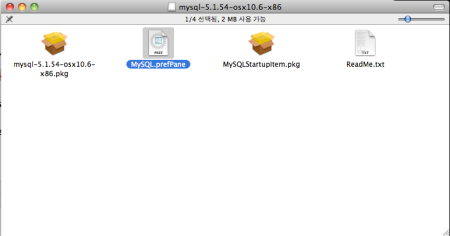
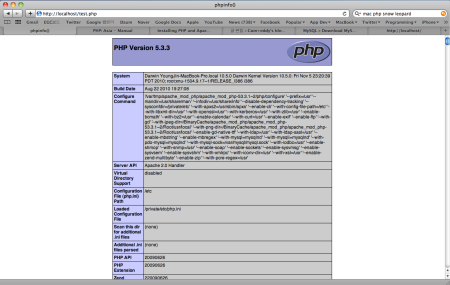
 invalid-file
invalid-file invalid-file
invalid-file